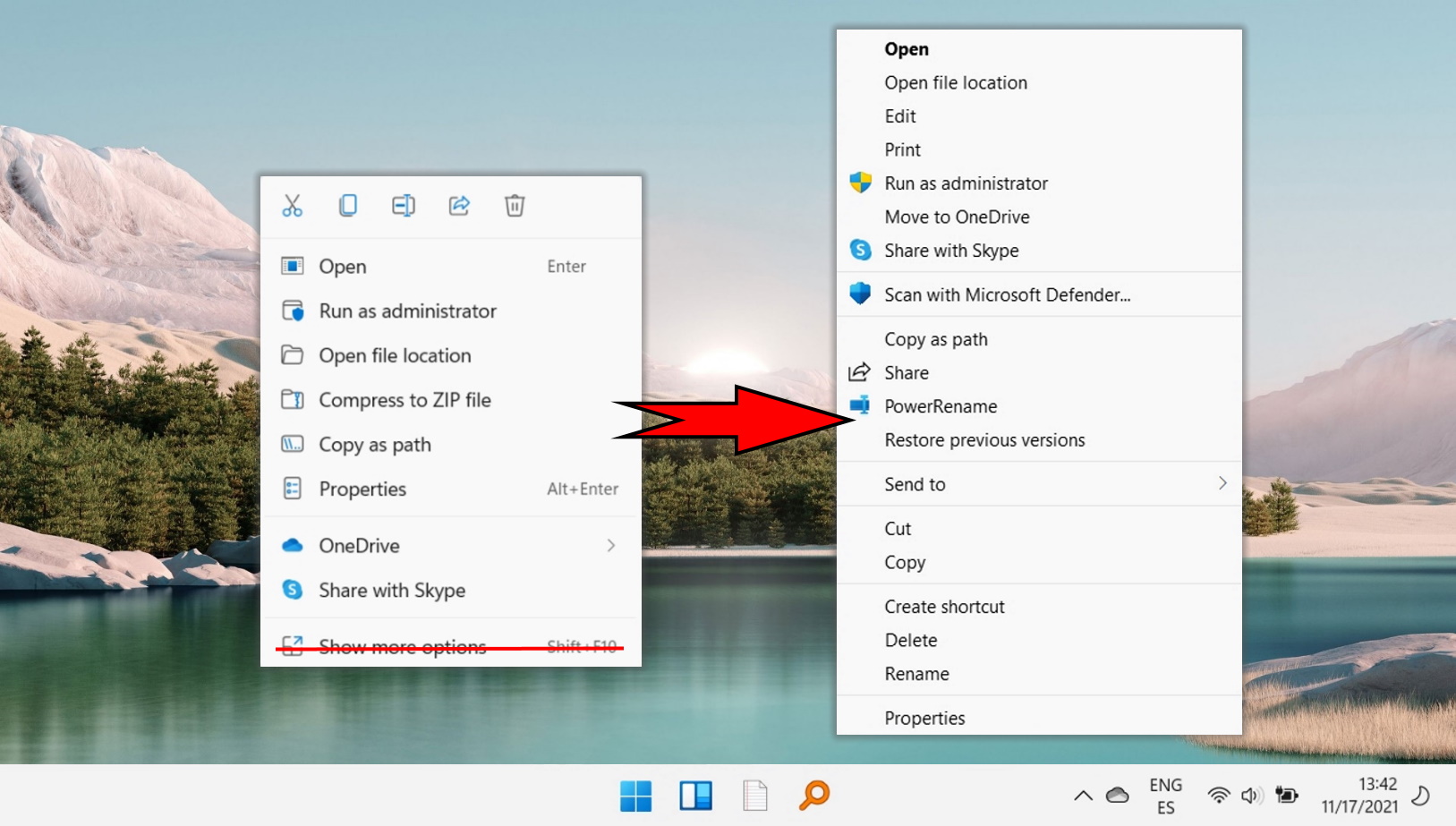สารบัญ:
หากคุณเป็นผู้ใช้ทั่วไป มีเหตุผลบางประการที่ต้องเปิดโหมดนักพัฒนาซอฟต์แวร์ใน Windows 11 ที่จริงแล้ว ผู้คนส่วนใหญ่จะใช้เวลาหลายปีกับระบบปฏิบัติการของตนโดยไม่ต้องแตะการตั้งค่านี้. อย่างไรก็ตาม มีบางสถานการณ์ที่โหมดนี้มีประโยชน์มาก แน่นอนว่าสำหรับนักพัฒนา รวมถึงผู้ใช้ระดับสูงด้วย วันนี้เราจะแสดงให้คุณเห็นวิธีการเปิดโหมดนักพัฒนาซอฟต์แวร์ใน Windows 11 และสาเหตุที่คุณอาจต้องการ
โหมดนักพัฒนาซอฟต์แวร์ทำอะไร
โหมดนักพัฒนา Windows 11 ให้คุณติดตั้งแอพจากแหล่งใดก็ได้ รวมถึงไฟล์ที่หลวม ซึ่งหมายความว่าคุณสามารถติดตั้งแอป Windows Store ที่ไม่ได้เผยแพร่บน Windows Store และไม่มีแม้แต่ใบรับรองด้วยซ้ำ โหมดนักพัฒนาซอฟต์แวร์ยังมอบเครื่องมือทดสอบและแก้ไขจุดบกพร่องเพิ่มเติมสำหรับแอป และตัวเลือกการเพิ่มประสิทธิภาพบางอย่างสำหรับ Windows Explorer, Remote Desktop และ PowerShell
ด้วยเหตุผลที่ชัดเจน เราไม่แนะนำให้เปิดใช้งานโหมดนักพัฒนาซอฟต์แวร์ เว้นแต่คุณจะมีเหตุผลที่ถูกต้องตามกฎหมาย การติดตั้งแอปพลิเคชันที่ไม่ได้ลงชื่อจากแหล่งสุ่มเป็นวิธีที่ดีในการจบลงด้วยมัลแวร์ หากคุณกำลังสร้างแอป คุณจะรู้ว่าแอปพลิเคชันที่คุณสร้างไม่เป็นอันตรายและสามารถใช้โหมดนักพัฒนาซอฟต์แวร์เพื่อทดสอบได้โดยไม่ต้องเผยแพร่บน Microsoft Store หรือลงนาม
มี อาจเป็นบางกรณีที่คุณสามารถใช้โหมดนักพัฒนาซอฟต์แวร์เพื่อติดตั้งแอปที่ไม่ผ่านการรับรองได้ โดยพื้นฐานแล้วเมื่อคุณไว้วางใจผู้สร้าง ตัวอย่างเช่น คุณเคยต้องเปิดใช้งานโหมดนักพัฒนาซอฟต์แวร์เพื่อใช้ Ubuntu Shell ใน Windows 10 (โชคดีที่สิ่งนี้ไม่จำเป็นอีกต่อไป)
ด้วยเหตุนี้ เราจะแสดงวิธีเปิดใช้งานให้คุณดู โหมดนักพัฒนาซอฟต์แวร์โดยใช้แอปการตั้งค่าและตัวแก้ไขรีจิสทรี แน่นอน เรายังจะบอกวิธีปิดให้คุณทราบอีกครั้ง ซึ่งเราแนะนำเมื่อคุณทำสิ่งที่คุณทำเสร็จแล้ว
เราจะอธิบายวิธีเปิดหรือปิดใช้งานนักพัฒนาด้วย โหมด. แม้ว่าจะฟังดูเหมือนกัน แต่จริงๆ แล้วสิ่งนี้แตกต่างออกไป การปิดใช้งานโหมดนักพัฒนาซอฟต์แวร์จะปิดความสามารถในการเปิดใช้งานด้วยวิธีอื่น
วิธีเปิดหรือปิดโหมดนักพัฒนาซอฟต์แวร์ในการตั้งค่า
การเปิดใช้งานโหมดนักพัฒนาซอฟต์แวร์ใน Windows 11 ผ่านแอปการตั้งค่าเป็นวิธีการที่ใช้งานง่ายที่สุด เหมาะสำหรับผู้ที่ชอบวิธีที่ตรงไปตรงมาโดยไม่ต้องเจาะลึกการตั้งค่าระบบขั้นสูง
เปิดการตั้งค่า
กด “Start” และคลิกที่ฟันเฟืองการตั้งค่าในเมนู Start ของคุณ หรือคุณสามารถกด “Windows + I” เพื่อเปิด แอปการตั้งค่าโดยตรง
คลิก “ความเป็นส่วนตัวและความปลอดภัย”ในแถบด้านข้าง และกดหัวข้อ “สำหรับนักพัฒนา” ในบานหน้าต่างหลัก
<แข็งแกร่ง>
เปิดหรือปิดโหมดนักพัฒนาซอฟต์แวร์โดยใช้ปุ่มสลับ
สลับปุ่มสลับภายใต้ “โหมดนักพัฒนาซอฟต์แวร์” ไปทางขวาเพื่อเปิดใช้งาน หรือไปทางซ้ายเพื่อปิดใช้งาน. คุณจะเห็นข้อความยืนยันที่เน้นความเสี่ยงด้านความปลอดภัยที่อาจเกิดขึ้น
กด”ใช่”เพื่อแจ้งเตือนการรักษาความปลอดภัย
ตรวจสอบให้แน่ใจว่าคุณเข้าใจความหมายของการกระทำของคุณโดยการอ่านข้อความอย่างละเอียด จากนั้นกด “ใช่” เพื่อดำเนินการต่อ
วิธีเปิดหรือปิดโหมดนักพัฒนาซอฟต์แวร์โดยใช้ไฟล์ REG
สำหรับ ผู้ที่ชื่นชอบวิธีการทางเทคนิคมากกว่าหรือไม่สามารถเปิดใช้งานโหมดนักพัฒนาซอฟต์แวร์ผ่านแอปการตั้งค่าได้ Registry Editor มอบวิธีการทางเลือกที่มีประสิทธิภาพ
ดาวน์โหลดและแยกไฟล์รีจิสทรี.zip
ดาวน์โหลดแพ็คเกจรีจิสทรีที่นี่ คลิกขวาที่ไฟล์.zip และเลือก “แยกทั้งหมด” จากเมนูบริบท
เรียกดูตำแหน่งการแตกไฟล์ของคุณแล้วกด “แตกไฟล์”
คุณสามารถแยกไฟล์ได้ทุกที่ที่สะดวกสำหรับคุณ
ดับเบิลคลิก “Turn_on_Developer_Mode.reg”
กด “เรียกใช้”
คลิก “ใช่” เพื่อยอมรับการเปลี่ยนแปลง
กด “ตกลง”เพื่อแจ้งความสำเร็จ
โหมดนักพัฒนาซอฟต์แวร์จะ ตอนนี้เปิดใช้งานบนอุปกรณ์ของคุณแล้ว หากต้องการปิดใช้งาน ให้ทำซ้ำขั้นตอนนี้ด้วยไฟล์รีจิสทรี “Turn_Off“
วิธีเปิดหรือปิดโหมดนักพัฒนาซอฟต์แวร์ผ่าน Registry Editor
หากคุณไม่เชื่อถือไฟล์ REG และอยากแก้ไขรีจิสทรีด้วยตนเอง ต่อไปนี้เป็นขั้นตอนที่คุณต้องการ:
เปิด Regedit
เปิดตัวแก้ไขรีจิสทรี โดยการกดไอคอนค้นหา พิมพ์ “Regedit“แล้วคลิกผลลัพธ์ด้านบนสุด
ค้นหาและเปิด DWORD ที่จำเป็น
นำทางไปยัง AppModelUnlock แล้วดับเบิลคลิกที่ “AllowDevelopmentWithoutDevLicense“DWORD
คุณสามารถค้นหา DWORD ได้โดยการวางข้อมูลต่อไปนี้ลงในแถบที่อยู่ของ Registry Editor:
Computer\HKEY_LOCAL_MACHINE\SOFTWARE\Microsoft\Windows\CurrentVersion \AppModelUnlock
เปิดโหมดนักพัฒนาซอฟต์แวร์
พิมพ์ “1“ลงไป ใส่ค่าข้อมูลแล้วกด “ตกลง“.
ปิดโหมดนักพัฒนาซอฟต์แวร์
พิมพ์ “0“ใน Value data แล้วกด “OK“.
วิธีเปิดหรือปิดโหมดนักพัฒนาซอฟต์แวร์ในตัวแก้ไขนโยบายกลุ่มภายในเครื่อง
หากคุณได้รับข้อความ “โหมดนักพัฒนาซอฟต์แวร์ถูกปิดใช้งานบนอุปกรณ์นี้ตามนโยบายระบบ“คุณจะต้องเปิดใช้งานโหมดนักพัฒนาซอฟต์แวร์ผ่านทางตัวแก้ไขนโยบายกลุ่มแทน สิ่งนี้จะเกิดขึ้นได้ก็ต่อเมื่อคุณมี Windows 11 Pro หรือสูงกว่าและเป็นผู้ดูแลระบบ อย่างไรก็ตาม หากคุณทำเช่นนั้น การเปิดใช้งานหรือปิดใช้งานโหมดนักพัฒนาซอฟต์แวร์นั้นค่อนข้างง่าย:
เปิดตัวแก้ไขนโยบายกลุ่มภายในเครื่อง
กดไอคอนค้นหา แล้วพิมพ์ “gpedit msc” และคลิกผลลัพธ์ด้านบนเพื่อเปิดตัวแก้ไขนโยบายกลุ่มภายในเครื่อง
นำทางไปยังโฟลเดอร์ “App Package Deployment”และดับเบิลคลิก “Allows development of Windows Store apps…”
คุณจะพบโฟลเดอร์ได้ที่ Computer Configuration\Administrative Templates\Windows Components\App Package Deployment
เลือกระหว่าง “ไม่ได้กำหนดค่า”, “เปิดใช้งานแล้ว”หรือ “ปิดใช้งาน”
“ไม่ได้กำหนดค่า” จะเป็นไปตามตัวเลือกของคุณในแอปการตั้งค่า Windows 11 “เปิดใช้งานแล้ว” จะเปิดใช้งานโหมดนักพัฒนาซอฟต์แวร์ และ “ปิดใช้งานแล้ว” จะทำให้การสลับในแอปการตั้งค่าเป็นสีเทา และป้องกันไม่ให้การเปลี่ยนแปลงรีจิสทรีเปิดใช้งานได้ กด “ตกลง” หลังจากทำการเลือกแล้ว
วิธีเปิดหรือปิดโหมดนักพัฒนาซอฟต์แวร์ผ่าน Registry Editor
หากคุณไม่ทำ หากไม่มี Windows 11 Pro คุณยังคงสามารถเปิดหรือปิดใช้งานโหมดนักพัฒนาซอฟต์แวร์ได้ เพียงแต่ต้องใช้ Registry Editor แทน
เปิด Regsitry Editor
กดไอคอนค้นหาบนทาสก์บาร์แล้วพิมพ์ “Regedit“จากนั้นคลิกผลลัพธ์ด้านบนสุด
ไปที่คีย์รีจิสทรี “Appx” และสร้าง DWORD ใหม่
คุณสามารถค้นหาคีย์ Appx ได้โดยการวางข้อมูลต่อไปนี้ในแถบที่อยู่ของ Registry Editor:
Computer\HKEY_LOCAL_MACHINE\SOFTWARE\Policies\Microsoft\Windows\Appx
จากนั้นคลิกขวาที่บานหน้าต่างหลักและเลือก “ใหม่ > ค่า DWORD (32 บิต)“
ตั้งชื่อ DWORD “AllowDevelopmentWithoutDevLicense”
สิ่งสำคัญคือข้อความจะต้องตรงตามข้างต้นทุกประการ ลบเครื่องหมายคำพูด ซึ่งรวมถึงการใช้อักษรตัวพิมพ์ใหญ่และการสะกดคำใบอนุญาตแบบอเมริกัน หากคุณพูดภาษาอังกฤษแบบอังกฤษ
เปิดใช้งานโหมดนักพัฒนาซอฟต์แวร์
ดับเบิลคลิก “AllowDevelopmentWithoutDevLicense“พิมพ์ “1“สำหรับข้อมูลค่า และกด “ตกลง“
<แข็งแกร่ง >ปิดการใช้งานโหมดนักพัฒนาซอฟต์แวร์
ดับเบิลคลิก “AllowDevelopmentWithoutDevLicense“พิมพ์ “0“สำหรับข้อมูลค่า และกด “ตกลง “
หากต้องการตั้งค่าเป็น”ไม่ได้กำหนดค่า”– ให้ลบ DWORD
คุณสามารถทำได้โดยถูกต้อง-คลิก DWORD ในตัวแก้ไขรีจิสทรีของคุณ และเลือก “ลบ“จากรายการ
คำถามที่พบบ่อย – คำถามที่พบบ่อยเกี่ยวกับโหมดนักพัฒนาซอฟต์แวร์ใน Windows 11
โหมดนักพัฒนาซอฟต์แวร์ใน Windows 11 คืออะไร
โหมดนักพัฒนาซอฟต์แวร์ใน Windows 11 เป็นการตั้งค่าพิเศษที่ขยายฟังก์ชันการทำงานของระบบปฏิบัติการ ซึ่งได้รับการออกแบบมาอย่างชัดเจนสำหรับนักพัฒนาและผู้ใช้ขั้นสูง ช่วยให้สามารถติดตั้งแอปจากภายนอก Microsoft Store อำนวยความสะดวกในการทดสอบและแก้ไขข้อบกพร่องของซอฟต์แวร์ต่างๆ และให้การเข้าถึงคุณลักษณะเฉพาะของนักพัฒนาที่ถูกซ่อนหรือจำกัดไว้ โหมดนี้จะเปลี่ยนสภาพแวดล้อม Windows ให้เป็นแพลตฟอร์มที่เปิดกว้างมากขึ้น ตอบสนองความต้องการที่หลากหลายของการพัฒนาซอฟต์แวร์และการใช้งานเชิงทดลอง
การเปิดใช้งานโหมดนักพัฒนาซอฟต์แวร์อาจก่อให้เกิดความเสี่ยงด้านความปลอดภัยหรือไม่
ได้ การเปิดใช้งานโหมดนักพัฒนาซอฟต์แวร์ โหมดทำให้เกิดความเสี่ยงด้านความปลอดภัยที่อาจเกิดขึ้นเป็นหลัก เนื่องจากจะลบการป้องกันเฉพาะการติดตั้งแอปจาก Microsoft Store ซึ่ง Microsoft คัดสรรเพื่อความปลอดภัยและความน่าเชื่อถือ โหมดนี้อนุญาตให้ติดตั้งแอปที่ไม่ได้ลงนาม ซึ่งอาจรวมถึงซอฟต์แวร์ที่เป็นอันตรายที่ Microsoft ไม่ได้ตรวจสอบ ผู้ใช้ควรดำเนินการด้วยความระมัดระวัง โดยจัดลำดับความสำคัญของการติดตั้งจาก แหล่งที่รู้จักและมีชื่อเสียง และพิจารณามาตรการรักษาความปลอดภัยเพิ่มเติม เช่น การใช้ ซอฟต์แวร์ป้องกันไวรัสที่อัปเดต และประเมินการอนุญาตที่ร้องขอโดยแอปพลิเคชันที่ติดตั้งใหม่อย่างรอบคอบ.
การเปิดใช้งานโหมดนักพัฒนาซอฟต์แวร์จะทำให้การรับประกันของฉันเป็นโมฆะหรือไม่
การเปิดใช้งานโหมดนักพัฒนาซอฟต์แวร์ในตัวมันเองจะไม่ทำให้การรับประกันอุปกรณ์ Windows 11 เป็นโมฆะ อย่างไรก็ตาม กิจกรรมที่อำนวยความสะดวกโดยโหมดนักพัฒนาซอฟต์แวร์ เช่น การติดตั้งซอฟต์แวร์ทดลองหรือการเปลี่ยนแปลงระบบที่สำคัญ อาจนำไปสู่สถานการณ์ที่อาจส่งผลต่อความคุ้มครองการรับประกัน สิ่งสำคัญคือต้องอ้างอิงข้อกำหนดการรับประกันอุปกรณ์ของคุณและทำความเข้าใจขอบเขตที่กำหนดโดยผู้ผลิต โดยทั่วไป การใช้โหมดนักพัฒนาซอฟต์แวร์เป็นประจำเพื่อวัตถุประสงค์ในการพัฒนาหรือการทดสอบไม่ควรส่งผลต่อสถานะการรับประกันของคุณ
ฉันจะรู้ได้อย่างไรว่าเปิดใช้งานโหมดนักพัฒนาซอฟต์แวร์บน Windows 11 ของฉันหรือไม่
เพื่อตรวจสอบว่า โหมดนักพัฒนาซอฟต์แวร์เปิดใช้งานอยู่บนระบบ Windows 11 ของคุณ ไปที่แอปพลิเคชัน การตั้งค่า เลือก “ความเป็นส่วนตัวและความปลอดภัย“จากเมนูด้านซ้ายมือ จากนั้นคลิกที่ “สำหรับนักพัฒนา“ในเมนูนี้ ตัวเลือก “โหมดนักพัฒนาซอฟต์แวร์“จะแสดงสวิตช์สลับ หากสวิตช์นี้ตั้งค่าไว้ที่ตำแหน่ง “เปิด“แสดงว่าโหมดนักพัฒนาซอฟต์แวร์เปิดใช้งานอยู่ในปัจจุบัน เมนูนี้ยังให้ข้อมูลเชิงลึกเกี่ยวกับสิ่งที่โหมดนักพัฒนาซอฟต์แวร์เกี่ยวข้องและผลกระทบด้านความปลอดภัยที่อาจเกิดขึ้น
โหมดนักพัฒนาซอฟต์แวร์ส่งผลต่อประสิทธิภาพของระบบหรือไม่
การเปิดใช้งานโหมดนักพัฒนาซอฟต์แวร์เพียงอย่างเดียวไม่ควรส่งผลกระทบที่เห็นได้ชัดเจนต่อโดยรวม ประสิทธิภาพของระบบ อย่างไรก็ตาม งานที่มุ่งเน้นนักพัฒนาเฉพาะและแอปพลิเคชันที่ทำงานขณะอยู่ในโหมดนักพัฒนาซอฟต์แวร์อาจใช้ทรัพยากรระบบมากกว่าแอปพลิเคชันทั่วไป ตัวอย่างเช่น การเรียกใช้เซิร์ฟเวอร์ภายในเครื่องเพื่อการพัฒนาเว็บอาจใช้ CPU และหน่วยความจำจำนวนมาก ทั้งนี้ขึ้นอยู่กับปริมาณงาน การตรวจสอบระบบและการเพิ่มประสิทธิภาพเป็นประจำสามารถลดข้อกังวลด้านประสิทธิภาพในระหว่างกิจกรรมการพัฒนาได้
เป็นไปได้หรือไม่ที่จะเปิดใช้งานโหมดนักพัฒนาซอฟต์แวร์สำหรับแอปเฉพาะเท่านั้น
โหมดนักพัฒนาซอฟต์แวร์เป็นการตั้งค่าส่วนกลางที่ส่งผลต่อ Windows ระบบปฏิบัติการโดยรวม แทนที่จะนำไปใช้ตามแอปแต่ละแอป เมื่อเปิดใช้งานแล้ว จะทำให้แอปพลิเคชันทั้งหมด ไม่ใช่แค่บางส่วนที่เลือก สามารถข้ามข้อจำกัดบางประการ เช่น การโหลดจากแหล่งที่ไม่รู้จัก สำหรับผู้ใช้ที่กังวลเกี่ยวกับผลกระทบอย่างกว้างๆ ของการตั้งค่านี้ ขอแนะนำให้เปิดใช้งานโหมดนักพัฒนาซอฟต์แวร์เมื่อจำเป็นเท่านั้น และใช้คุณลักษณะนักพัฒนาที่ตรงเป้าหมายมากขึ้นที่ Windows นำเสนอสำหรับความต้องการในการพัฒนาแอปเฉพาะ
ฉันสามารถใช้โหมดนักพัฒนาซอฟต์แวร์ได้หรือไม่ บน Windows 11 Home edition หรือไม่
ใช่ โหมดนักพัฒนาพร้อมใช้งานบน Windows 11 ทุกรุ่น รวมถึง Home edition ด้วย การไม่แบ่งแยกนี้ช่วยให้มั่นใจได้ว่านักพัฒนาและผู้ที่ชื่นชอบการใช้ Windows 11 Home จะสามารถเข้าถึงคุณลักษณะและความสามารถขั้นสูงสำหรับการพัฒนา การทดสอบ และการทดลองแอปได้เหมือนกับผู้ที่ใช้ระบบปฏิบัติการเวอร์ชันมืออาชีพหรือระดับองค์กร
ไม่เปิดใช้งาน โหมดนักพัฒนาซอฟต์แวร์อนุญาตให้ติดตั้งแอป Android ได้หรือไม่
แม้ว่าโหมดนักพัฒนาซอฟต์แวร์จะอำนวยความสะดวกในการติดตั้งแอปและตัวเลือกการพัฒนาที่กว้างขึ้นทั่วทุกด้าน แต่ก็น่าสังเกตว่าการสนับสนุนเฉพาะสำหรับแอป Android บน Windows 11 นั้นมาจาก Windows ระบบย่อยสำหรับ Android™ และแพลตฟอร์มที่เกี่ยวข้อง เช่น Amazon Appstore โหมดนักพัฒนาซอฟต์แวร์ช่วยให้มีความสามารถทั่วไปมากขึ้น เช่น การไซด์โหลดแอปและการเข้าถึงการตั้งค่าของนักพัฒนาซอฟต์แวร์ แต่การใช้งานแอป Android ยังต้องใช้ประโยชน์จากระบบย่อยที่ออกแบบมาอย่างชัดเจนเพื่อจุดประสงค์นั้น
ฉันควรระวังอะไรบ้างก่อนที่จะเปิดใช้งานโหมดนักพัฒนาซอฟต์แวร์
h3>
ก่อนที่จะเปิดใช้งานโหมดนักพัฒนาซอฟต์แวร์ คุณควรใช้ความระมัดระวังหลายประการเพื่อให้มั่นใจในความปลอดภัยและความเสถียรของระบบ: สำรองข้อมูลสำคัญ เพื่อป้องกันการสูญเสียที่อาจเกิดขึ้น อัปเดตระบบปฏิบัติการและซอฟต์แวร์ป้องกันไวรัสของคุณ เพื่อลดความเสี่ยงต่อภัยคุกคาม และทำความคุ้นเคยกับคุณสมบัติและผลกระทบของโหมดนักพัฒนาซอฟต์แวร์ การเตรียมการนี้ช่วยให้คุณสามารถใช้ประโยชน์จากความสามารถของโหมดนักพัฒนาซอฟต์แวร์ในขณะที่ลดความเสี่ยงต่อระบบและข้อมูลของคุณ
โหมดนักพัฒนาซอฟต์แวร์สามารถใช้เพื่อข้ามข้อจำกัดของ Windows Store ได้หรือไม่
ใช่ หนึ่งในฟังก์ชันหลัก ของโหมดนักพัฒนาซอฟต์แวร์คือการอนุญาตให้ติดตั้งแอปจากแหล่งภายนอก Microsoft Store โดยข้ามข้อจำกัดได้อย่างมีประสิทธิภาพ ความสามารถนี้ช่วยให้นักพัฒนาและผู้ใช้สามารถทดสอบและเรียกใช้แอปพลิเคชันที่อาจไม่พร้อมใช้งานใน Microsoft Store รวมถึงซอฟต์แวร์ต้นแบบหรือซอฟต์แวร์ที่พัฒนาขึ้นเอง อย่างไรก็ตาม อิสรภาพนี้มาพร้อมกับความรับผิดชอบในการตรวจสอบให้แน่ใจว่าการติดตั้งจากแหล่งอื่นปลอดภัยและมีชื่อเสียง
จำเป็นต้องรีสตาร์ท Windows 11 หลังจากเปิดหรือปิดโหมดนักพัฒนาซอฟต์แวร์หรือไม่
ในขณะที่ Windows เวอร์ชัน 11 ไม่จำเป็นต้องรีสตาร์ทเสมอไปหลังจากเปิดใช้งานหรือปิดใช้งานโหมดนักพัฒนาซอฟต์แวร์ การรีสตาร์ทระบบถือเป็นแนวปฏิบัติที่ดีเพื่อให้แน่ใจว่าการเปลี่ยนแปลงทั้งหมดจะมีผลสมบูรณ์ การรีสตาร์ทระบบสามารถช่วยแก้ไขความไม่สอดคล้องใด ๆ และตรวจสอบให้แน่ใจว่าการตั้งค่าความปลอดภัยหรือคุณลักษณะของนักพัฒนาถูกนำไปใช้อย่างถูกต้อง ทำให้เกิดกระดานชนวนที่ชัดเจนสำหรับกิจกรรมการพัฒนาของคุณ หรือทำให้ระบบของคุณกลับสู่โหมดการทำงานมาตรฐาน
ฉันจะป้องกันได้อย่างไร พีซีของฉันในขณะที่ใช้โหมดนักพัฒนาซอฟต์แวร์
เพื่อปกป้องพีซีของคุณในขณะที่ใช้โหมดนักพัฒนาซอฟต์แวร์ ให้รักษามาตรการรักษาความปลอดภัยที่แข็งแกร่งโดยการอัปเดตระบบปฏิบัติการและซอฟต์แวร์ป้องกันไวรัสของคุณเพื่อป้องกันภัยคุกคามใหม่ๆ รอบคอบในสิ่งที่คุณติดตั้ง โดยให้ความสำคัญกับซอฟต์แวร์จากแหล่งที่มาที่รู้จักและเชื่อถือได้ ตรวจสอบการตั้งค่าความปลอดภัยของระบบของคุณเป็นประจำ และพิจารณาใช้บัญชีผู้ใช้เฉพาะที่ไม่ใช่ผู้ดูแลระบบสำหรับกิจกรรมในแต่ละวันเพื่อจำกัดผลกระทบที่อาจเกิดขึ้นจากซอฟต์แวร์ที่เป็นอันตราย
ฉันควรทำอย่างไรหากพบปัญหาหลังจากเปิดใช้งาน โหมดนักพัฒนาซอฟต์แวร์?
หากคุณประสบปัญหาหลังจากเปิดใช้งานโหมดนักพัฒนาซอฟต์แวร์ ให้ลองเปลี่ยนการตั้งค่ากลับเป็นสถานะเริ่มต้น (ปิดใช้งาน) เพื่อตรวจสอบว่าสาเหตุมาจากโหมดนักพัฒนาซอฟต์แวร์หรือไม่ เรียกใช้การวินิจฉัยระบบเพื่อระบุและแก้ไขปัญหาเฉพาะใดๆ สำหรับปัญหาที่เกิดขึ้นอย่างต่อเนื่องหรือซับซ้อน การปรึกษาฟอรัมออนไลน์ ช่องทางการสนับสนุนอย่างเป็นทางการของ Microsoft หรือการขอความช่วยเหลือจากผู้เชี่ยวชาญด้านไอทีสามารถให้แนวทางแก้ไขและคำแนะนำที่ตรงเป้าหมายได้
การเปิดใช้งานโหมดนักพัฒนาซอฟต์แวร์สามารถช่วยในการพัฒนาแอปสำหรับแพลตฟอร์ม Windows ได้หรือไม่
h3>
แน่นอนว่าโหมดนักพัฒนาซอฟต์แวร์เป็นเครื่องมือสำหรับนักพัฒนาที่ทำงานบนแพลตฟอร์ม Windows มีฟังก์ชันการทำงานที่สำคัญ เช่น แอปไซด์โหลด การดีบัก และการเข้าถึงการตั้งค่าต่างๆ ของนักพัฒนา ซึ่งช่วยให้การพัฒนา การทดสอบ และกระบวนการปรับใช้แอปพลิเคชัน Windows ง่ายขึ้นอย่างมาก เครื่องมือและการอนุญาตเหล่านี้ที่ปรากฏในโหมดนักพัฒนาซอฟต์แวร์สร้างสภาพแวดล้อมที่เอื้อต่อการสร้างสรรค์นวัตกรรมและการปรับแต่งแอพก่อนที่จะเผยแพร่สู่สาธารณะ
ฉันจะปิดการใช้งานโหมดนักพัฒนาซอฟต์แวร์ได้อย่างไรหากฉันไม่ต้องการมันอีกต่อไป
การปิดใช้งานโหมดนักพัฒนาซอฟต์แวร์ทำได้ตรงไปตรงมาพอๆ กับการเปิดใช้: เข้าถึงแอปพลิเคชัน การตั้งค่า ไปที่ “ความเป็นส่วนตัวและความปลอดภัย“จากนั้นคลิก “สำหรับนักพัฒนา“ภายในเมนูนี้ คุณจะพบสวิตช์สลับสำหรับโหมดนักพัฒนาซอฟต์แวร์ การตั้งค่าสวิตช์นี้ไปที่ตำแหน่ง “ปิด“จะปิดใช้โหมดนักพัฒนาซอฟต์แวร์ ดังนั้นจึงเป็นการคืนสถานะการตั้งค่าการทำงานมาตรฐานและมาตรการรักษาความปลอดภัย ทำตามขั้นตอนนี้ ให้ลองรีสตาร์ทอุปกรณ์ของคุณเพื่อให้แน่ใจว่าการกำหนดค่าระบบทั้งหมดได้รับการรีเซ็ตอย่างเหมาะสม
ที่เกี่ยวข้อง: วิธีย้ายแถบงานใน Windows 11 และ Windows 10
ด้วยการถือกำเนิดของ Windows 11 Microsoft ได้เปิดตัวแถบงานที่อยู่ตรงกลางและเมนู Start โดยมีเป้าหมายเพื่อจัดตำแหน่ง ด้วยแนวโน้มการออกแบบที่ทันสมัยและพฤติกรรมผู้ใช้ อย่างไรก็ตาม ไม่ใช่ผู้ใช้ทุกคนที่จะยอมรับการเปลี่ยนแปลงนี้ หากคุณเป็นหนึ่งในผู้ที่ต้องการทดลองใช้ตำแหน่งแถบงานที่แตกต่างกันเพื่อการตั้งค่าที่เป็นส่วนตัวมากขึ้น Windows เสนอความยืดหยุ่นในการย้ายแถบงานให้เหมาะกับความต้องการของคุณ ในคำแนะนำอื่นๆ เราจะแสดงวิธีย้ายทาสก์บาร์ของ Windows ไปยังที่อื่นๆ
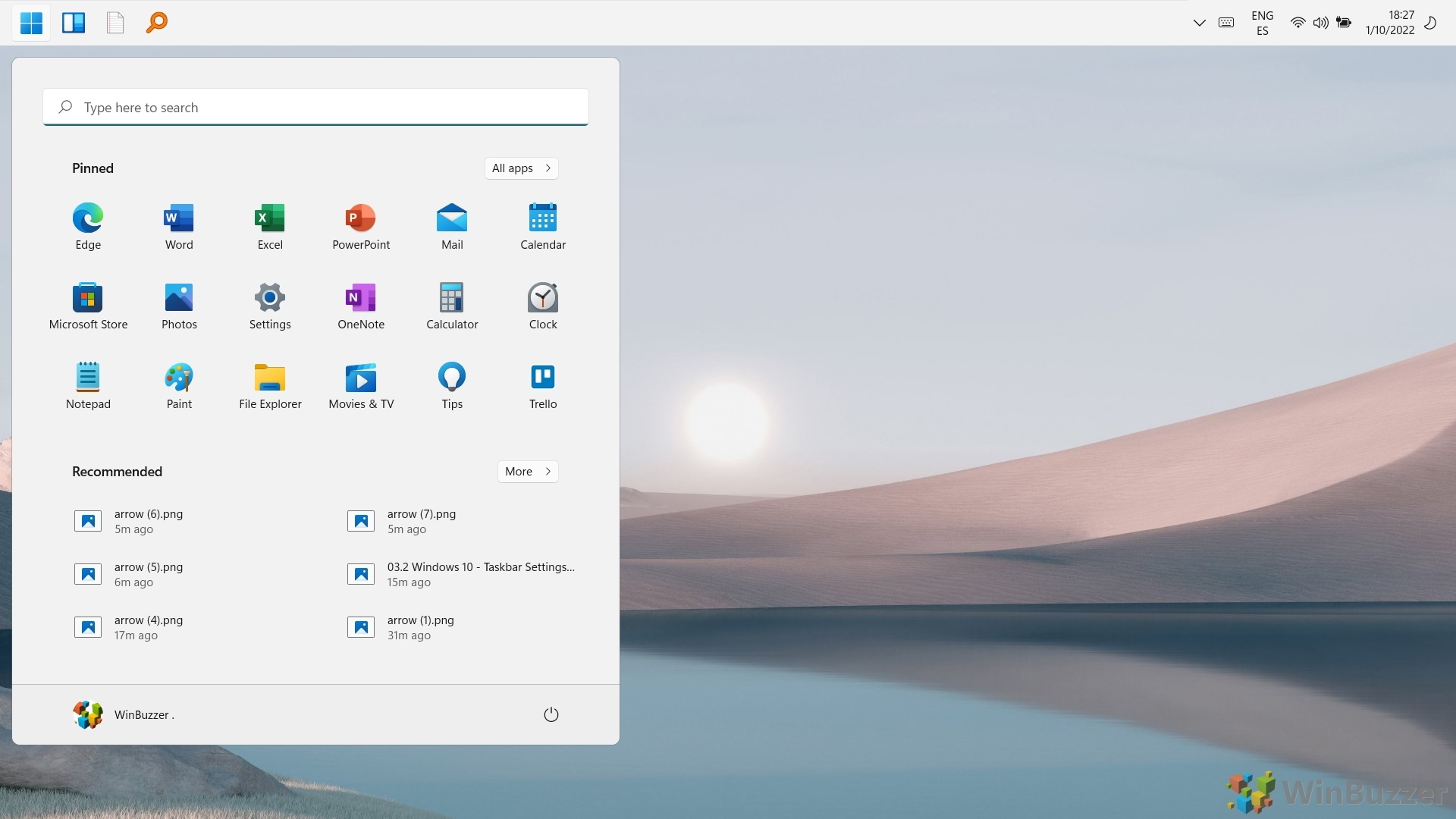
ที่เกี่ยวข้อง: วิธีปิดการใช้งาน “แสดงเพิ่มเติม ตัวเลือก”ใน Windows 11 เพื่อดูเมนูบริบทแบบเต็ม
บรรทัด “แสดงตัวเลือกเพิ่มเติม“ในเมนูบริบทของ Windows 11 แตกต่างจากแบบเดิมทันที เมนูเต็มรูปแบบที่เข้าถึงได้ซึ่งผู้ใช้คุ้นเคยใน Windows เวอร์ชันก่อนหน้า แม้ว่ารูปลักษณ์จะดูสวยงาม แต่การเปลี่ยนแปลงนี้อาจขัดขวางขั้นตอนการทำงานโดยการเพิ่มขั้นตอนพิเศษในการเข้าถึงฟังก์ชันที่ใช้กันทั่วไป ในคู่มืออื่นๆ ของเรา เราจะแสดงวิธีคืนค่าเมนูตามบริบทแบบคลาสสิกใน Windows 11 โดยไม่จำเป็นต้องคลิก”แสดงตัวเลือกเพิ่มเติม”